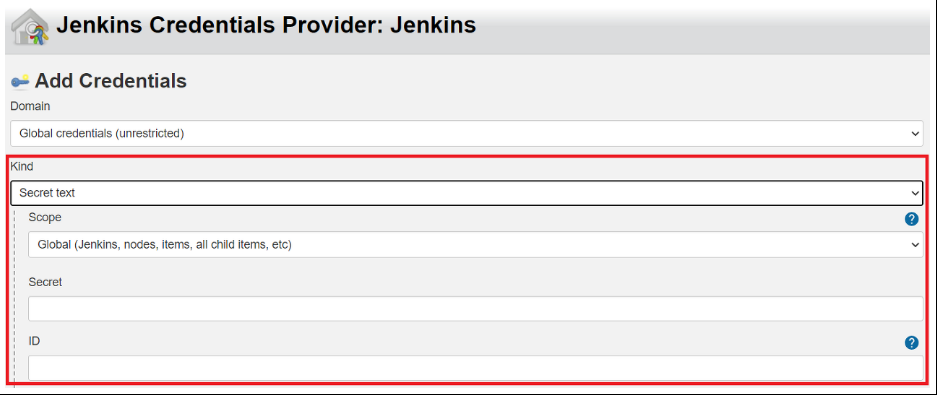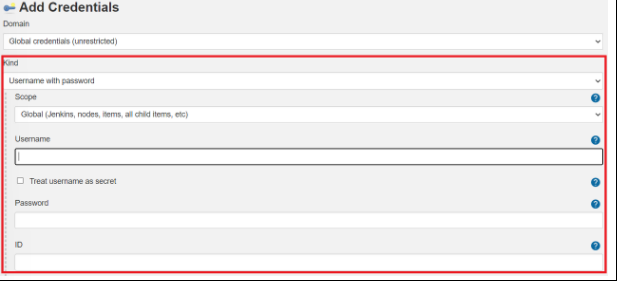선행 조건
- Jenkins 설치 완료 및 기본 플러그인 설치
- Jenkins가 설치 되어 있는 서버에 git, maven 설치
Step.
- GitHub Token 생성
- Jenkins 시스템 설정(System Configuration)에서 Git 설정
- Jenkins Item 생성 및 환경설정
- 생성한 Item 빌드
1.GitHub Token 생성
Github 홈페이지 -> Github Signed(오른쪽 상단) -> Settings -> Developer settings
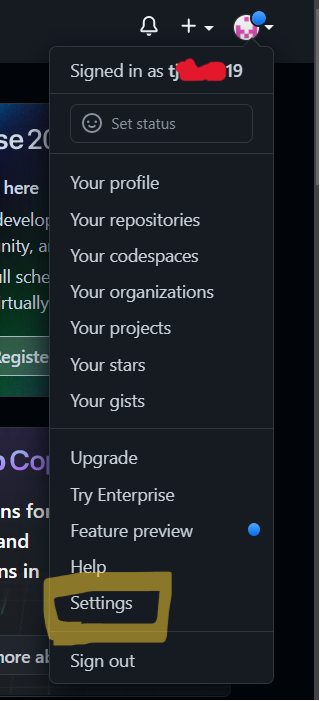
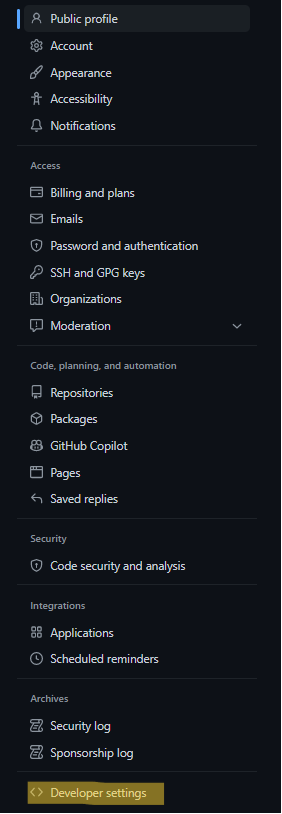
Personal access tokens -> Token(classic) -> Generate new token
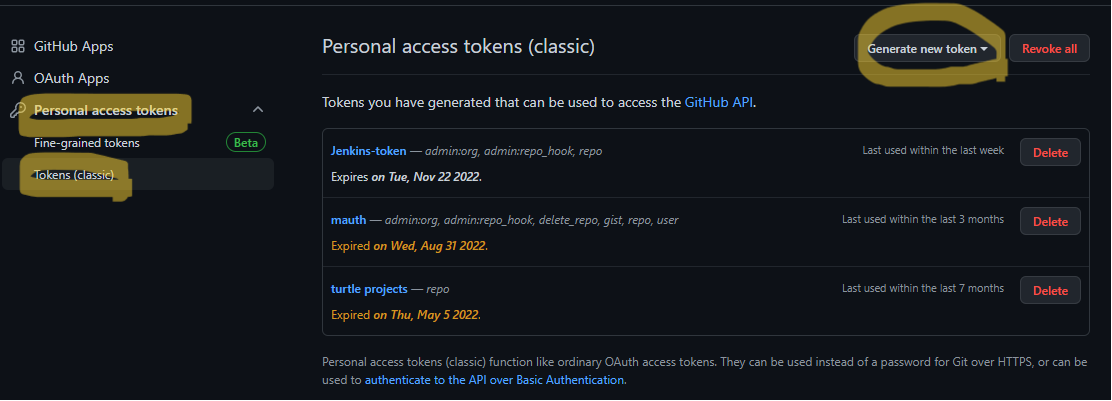 Generate new token을 누르면 classic을 선택한다.
(토클 발급 방식이 새로 나올거 같은데 기존의 방식 classic을 사용하였다.)
Generate new token을 누르면 classic을 선택한다.
(토클 발급 방식이 새로 나올거 같은데 기존의 방식 classic을 사용하였다.)
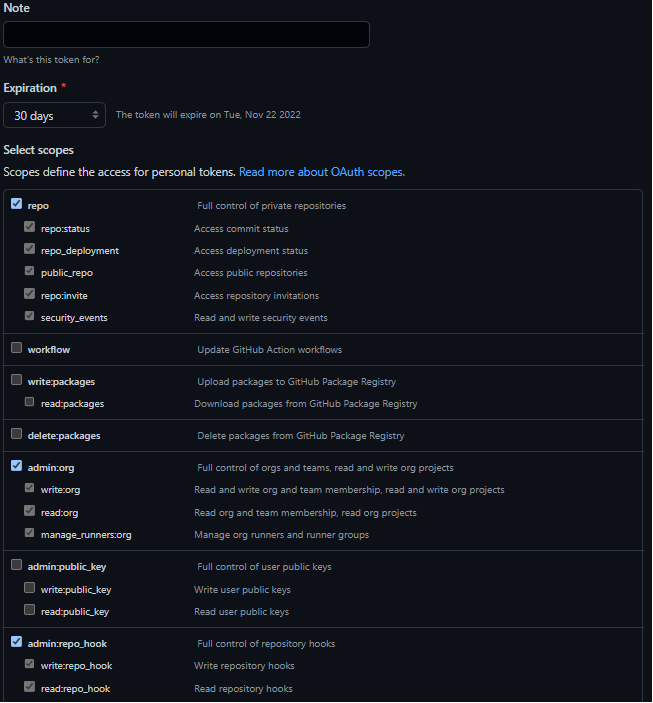 Note에는 발급 받을 토큰의 이름을 작성하면 된다.
Select scopes는 위 그림과 같이 선택한다.
Note에는 발급 받을 토큰의 이름을 작성하면 된다.
Select scopes는 위 그림과 같이 선택한다.
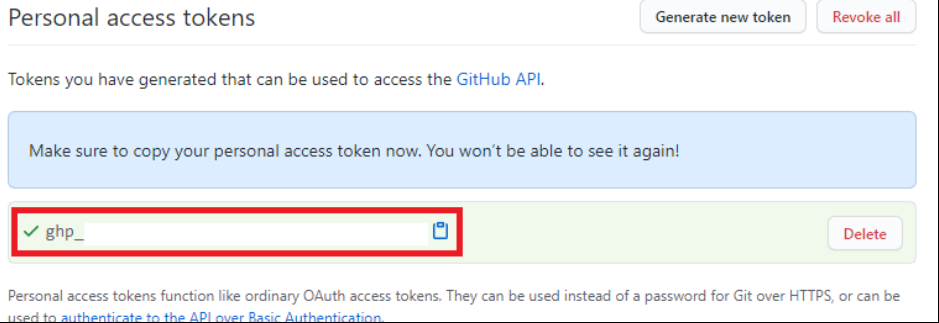 생성 후 다음과 같이 토큰 키가 발급되는데 이것을 꼭 복사하여 메모장에 붙여넣는다.(개발 설정 하는 동안 종종 쓰일 예정임)
생성 후 다음과 같이 토큰 키가 발급되는데 이것을 꼭 복사하여 메모장에 붙여넣는다.(개발 설정 하는 동안 종종 쓰일 예정임)
2. Jenkins 시스템 설정(System Configuration)
Jenkins관리 -> 시스템 설정
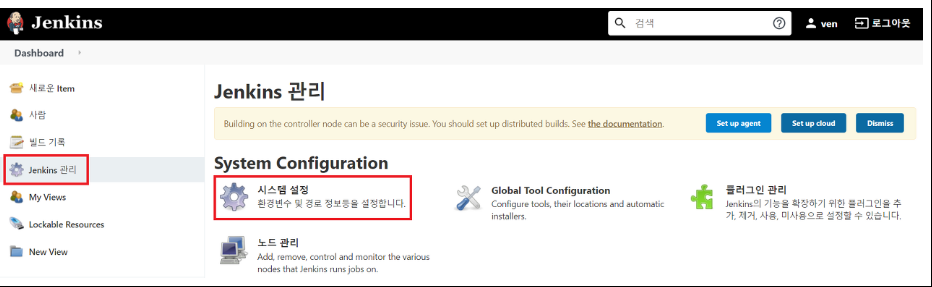
Add Github Server

Name 작성 후 Add 클릭
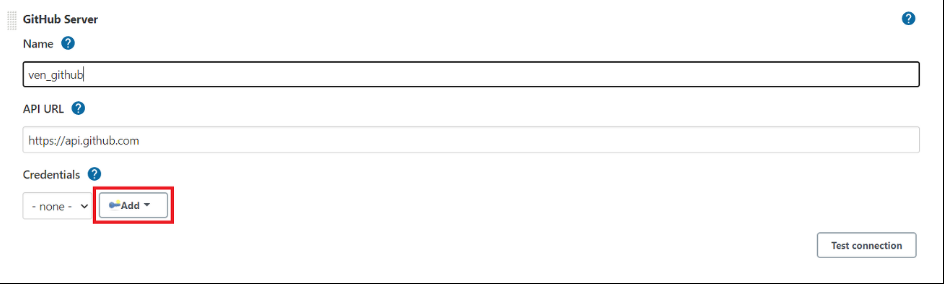 필자의 경우 {프로젝트이름}_github라고 적었다.
Name에 무엇을 적든 상관은 없다.
필자의 경우 {프로젝트이름}_github라고 적었다.
Name에 무엇을 적든 상관은 없다.
Kind : Secret text 선택
Secret : 위에 발급 받은 토큰 붙여넣기
ID : 생성할 Credential 이름
Test connection
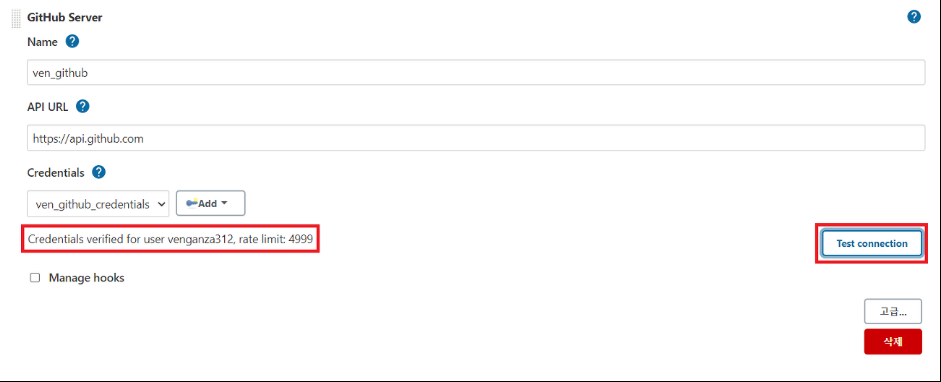 Test connection 클릭 후 "Credential verified for user ...."라고 뜬다면 깃 서버 연동 성공!
Test connection 클릭 후 "Credential verified for user ...."라고 뜬다면 깃 서버 연동 성공!
3. Item 생성 및 환경설정
Jenkins -> 새로운 Item
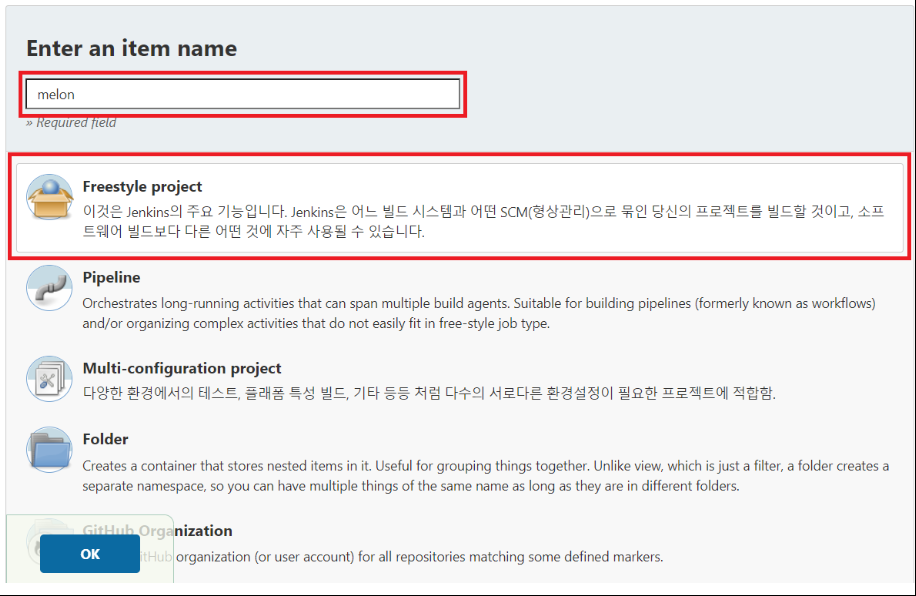 Item의 이름을 적고 Freestyle project를 눌러 Item을 생성한다.
Item의 이름을 적고 Freestyle project를 눌러 Item을 생성한다.
소스 코드 관리 -> Git 선택
<img src="https://velog.velcdn.com/images/tjdtn0219/post/d82dfc9b-dae1-4d78-aefd-36a226f5e3af/image.png"
Kind: Username with password 선택
Username: Github의 username
Password: 위에서 생성한 token키 값
ID: 생성할 Credential 이름(임의로 적으면 됨)
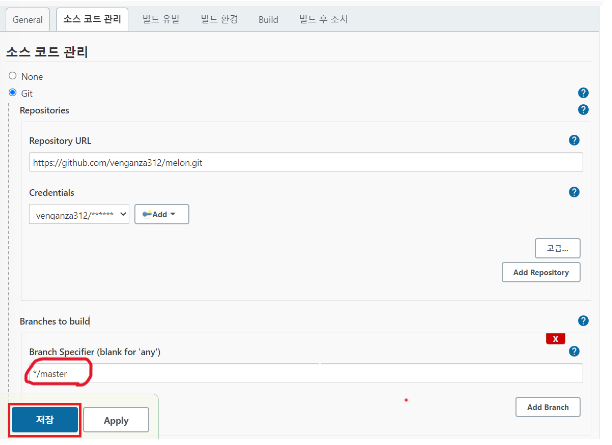 프로젝트의 메인으로 하는 branch를 적으면 된다. 만약 main이 메인일 경우 */main 이라고 입력하면 된다.
프로젝트의 메인으로 하는 branch를 적으면 된다. 만약 main이 메인일 경우 */main 이라고 입력하면 된다.
이후 저장을 하게 되면 Item이 생성하는데 Build now를 누르고 Consolue Output에 Build Success라고 뜨면
다음 그림과 같이 Jenkins 사용자 디렉토리 아래의 workspace에 git에서 받은 프로젝트가 생성되어 있을 것이다.